
iPhone 13 相機新功能除了有令人驚艷的電影模式及 iPhone 13 Pro 和 Pro Max 獨有的微距攝影之外,在「拍照」功能上,iPhone 13 更是新增了「攝影風格」(或稱:攝影樣式),用戶們可為 iPhone 內建的濾鏡(豐富對比、鮮明、暖色及冷色調)自訂不同的色調與色溫數值,且會直接套用到相機預設模式,拍出風格一致的照片。
接下來本文會詳細教你如何使用 iPhone 13 攝影風格功能。

iPhone 攝影風格是什麼?
Apple 針對 iPhone 13 新機型推出的「攝影樣式」功能其實就是能讓用戶自訂 iPhone 相機「濾鏡」的色調與色溫數值,以前都只能套用預設的濾鏡風格,但現在大家都能依照個人偏好來調整詳細參數。
攝影風格包含豐富對比、鮮明、暖色及冷色 4 種,調整好喜歡的數值後,在拍照時只要簡單地啟用濾鏡即可預先為照片呈現風格效果,而且不會影響到拍攝對象的膚色,保持自然。而且當你設定過一次後, iPhone 相機預設就會自動套用你所設定的攝影風格,取代原本的標準模式,讓你每次都能拍出個人化風格的照片。
iPhone 攝影風格功能的好處是我們不用每次都要手動調整濾鏡參數,也不用事後再修圖。
iPhone 攝影風格適用於哪些機型?
Apple 推出的相機拍照新功能「攝影樣式」目前適用於 iPhone 13 全系列機型,後續新機也會支援:
- iPhone 13
- iPhone 13 mini
- iPhone 13 Pro
- iPhone 13 Pro Max
如何使用 iPhone 攝影風格?
- 首次設定時,請開啟 iPhone 相機,往上滑後底部會出現相機功能列,點選「攝影樣式」圖示(看起來像三個立體平面)。
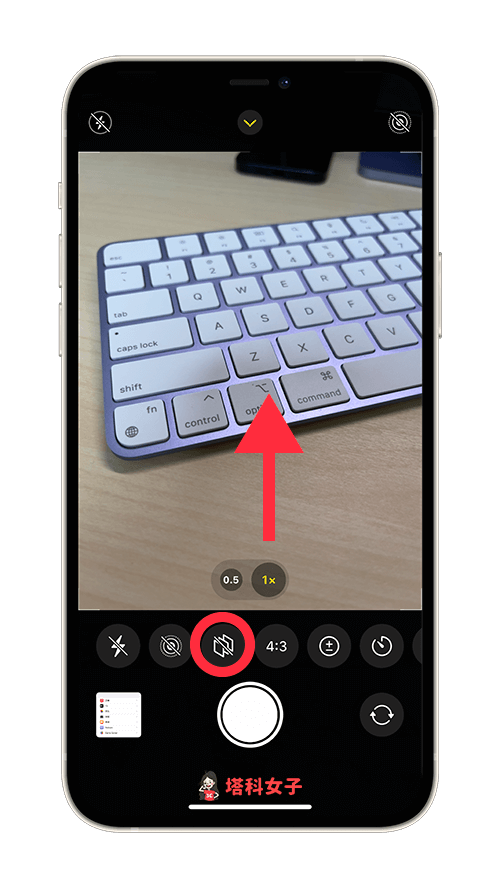
- 左右切換至你想調整的拍照風格,目前除了一般的標準模式之外,還有:豐富對比、鮮明、暖色及冷色,每一種濾鏡風格都有預設的色調和色溫參數。
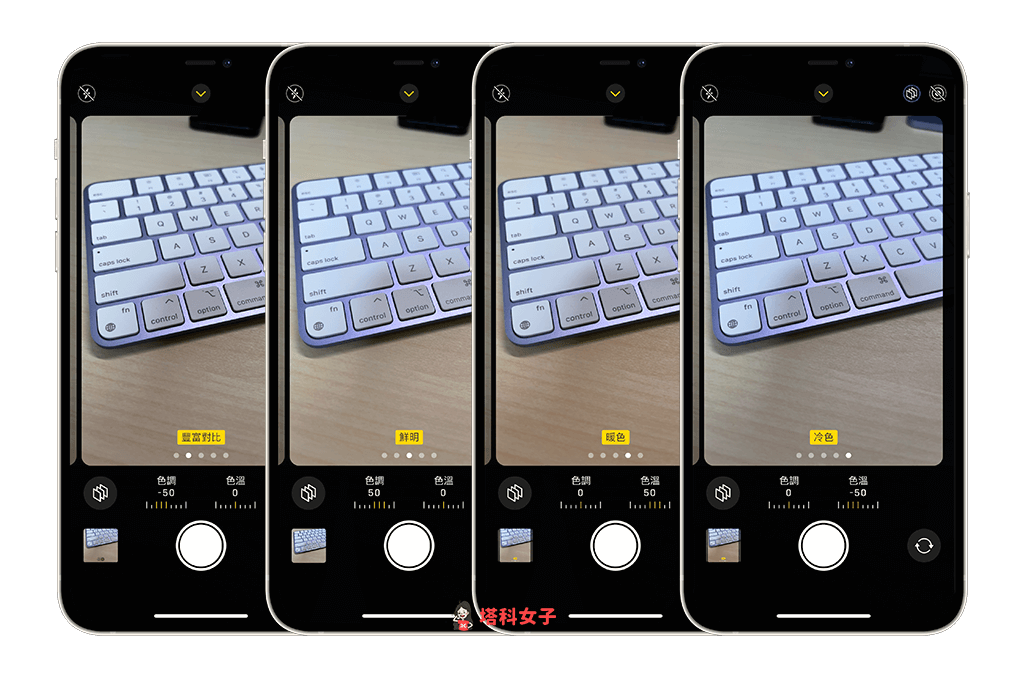
- 選擇好其中一種攝影樣式後,在下方你還可以自訂個人化的調色設定—色調及色溫,而你所更改的數值就會自動套用到該濾鏡上。
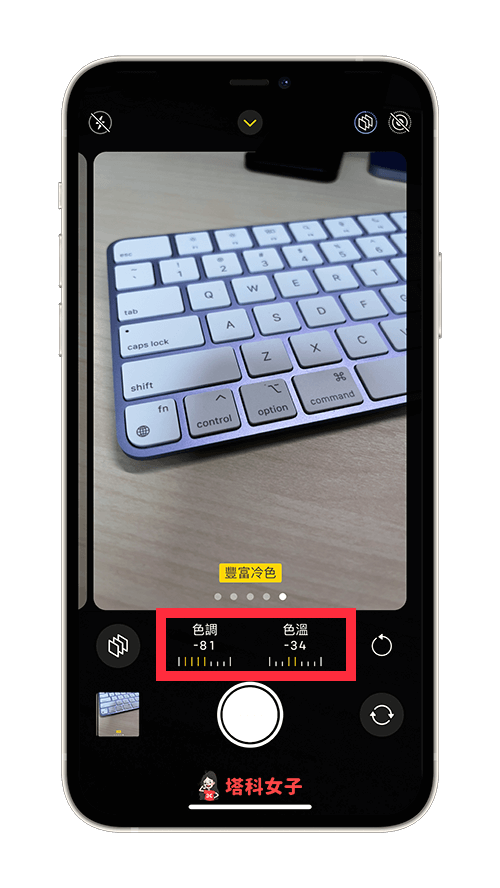
- 下次當你開啟 iPhone 相機並使用「拍照」功能時,它預設會自動套用你剛剛所設定的濾鏡,這樣就能維持一樣的拍照風格。此外,你也會在右上角看到「攝影樣式」圖示,點進去後可以編輯。
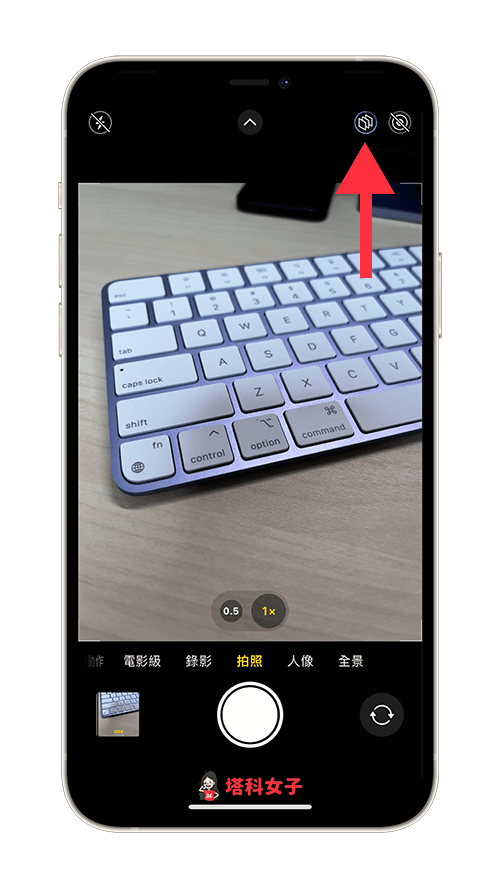
重置攝影風格的數值
如果你調整了某一種 iPhone 濾鏡風格的色調或色溫,而想重置回原本的數值,那你只要進到 iPhone 相機內的攝影樣式後,按一下右下角的「重置」圖示,並點選「重置為 X 色」即可。
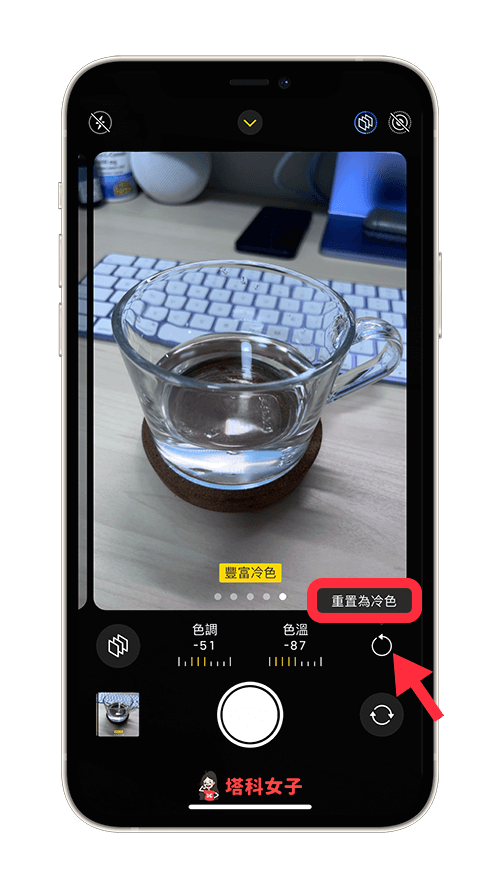
在「設定」內更改預設的攝影風格
除了透過相機 app 更改預設套用的攝影樣式之外,我們也可以在「設定」app 裡更改偏好設定,這樣一樣能將個人化參數帶進照片中。
- 在 iPhone 上開啟「設定」app。
- 點選「相機」。
- 點選「攝影樣式」。
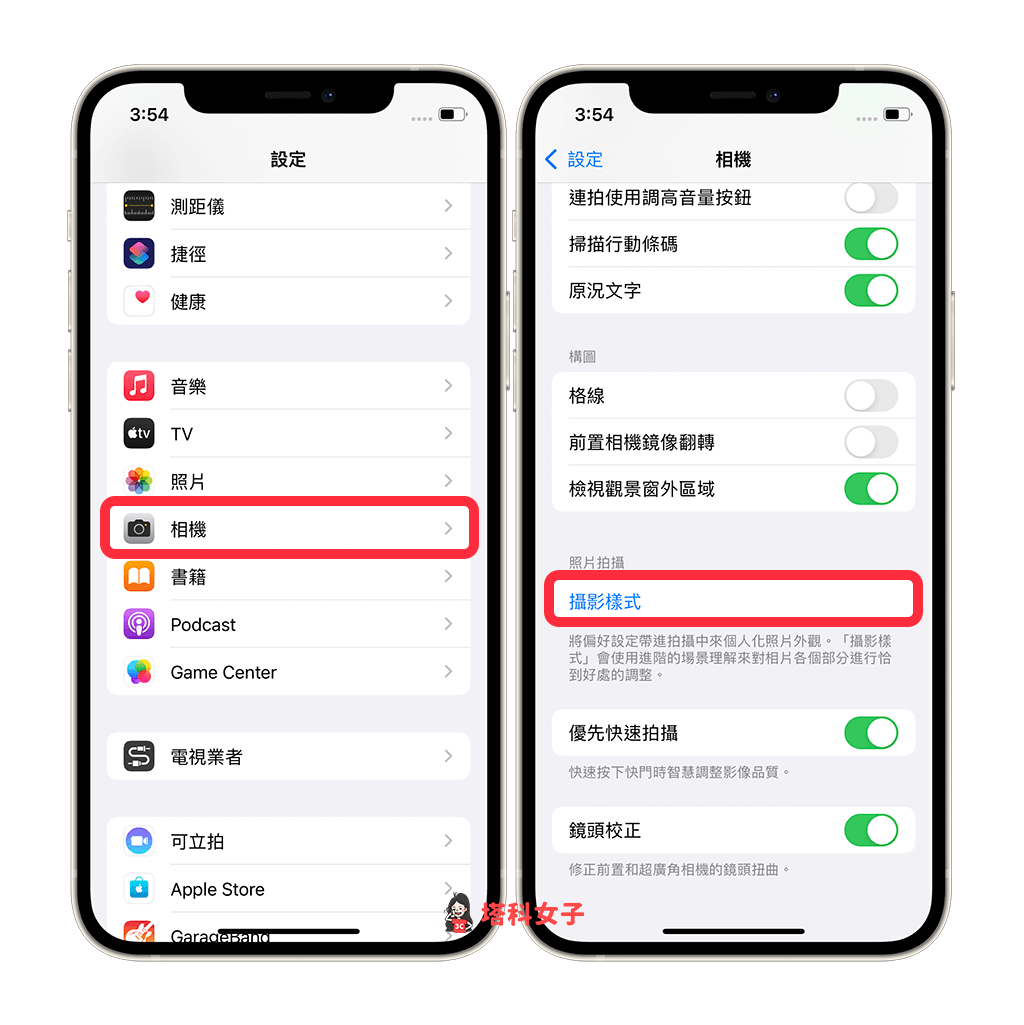
- 選擇你想改成預設風格的攝影樣式:標準、豐富對比、鮮明、暖色或冷色。但在這邊無法自訂各濾鏡的色調和色溫,需在相機 app 裡更改數值。
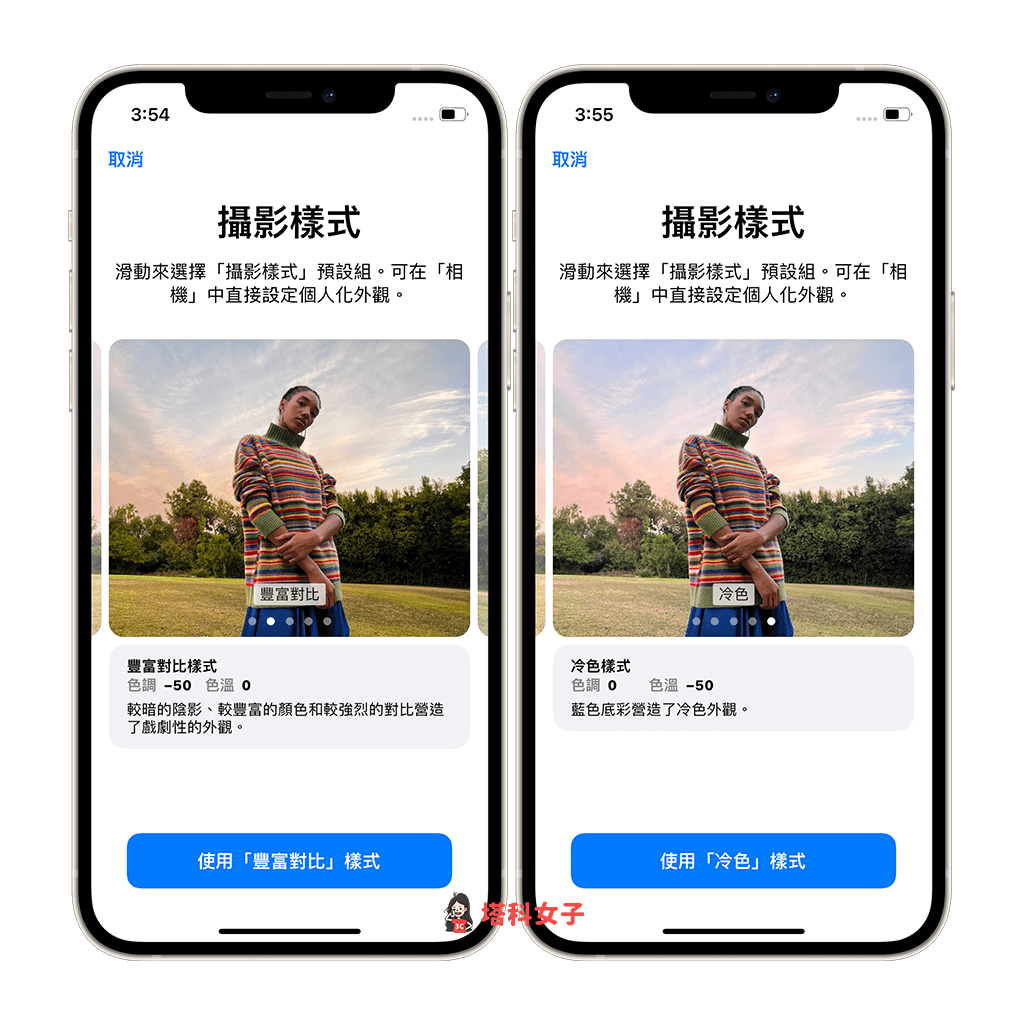
如何改回一般的 iPhone 拍照標準模式?
如果你不想套用任何 iPhone 濾鏡及攝影風格,那麼你只要在 iPhone 相機 app 將「攝影樣式」改回「標準」,iPhone 相機就會恢復為原本預設的標準模式,無任何濾鏡。
或者你也可以開啟「設定」app,點選「相機」>「攝影樣式」,並選擇「使用標準樣式」。

總結
我個人很喜歡 iPhone 13 推出的這個攝影風格新功能,只要事先調好個人喜歡的濾鏡參數,下次開啟相機時就能自動套用,不用每次都要重新調整,也能拍出色調一致的照片。
